刚换了新显卡,或刚装了新机,正打算愉快地享受流畅的用机体验,结果显卡驱动安装失败怎么办?
小编这就大伙带来了两种显卡驱动安装失败的解决方法,快来学习吧~
方法一:借助工具——“驱动人生8”软件
最简单的方法就是借助专业驱动软件,快速安装驱动,让工具为我所用。
首先下载一个“驱动人生8”软件,这里也有两种方式,都十分简便快捷。

 好评率97%
好评率97%  下载次数:5330334
下载次数:5330334
1、在上方任务栏中选择点击【工具箱】,找到【驱动诊所】并点击。顾名思义,即为你检测与修复电脑的驱动问题。
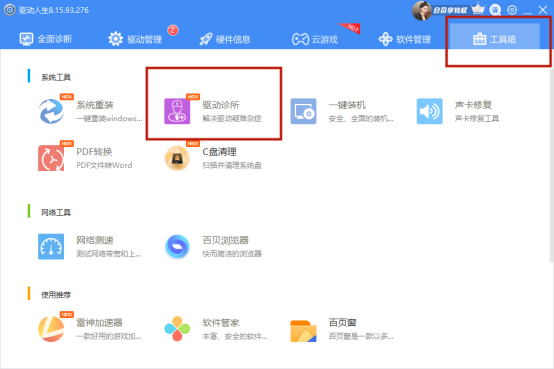
其中专门有针对显卡问题的诊断,选择左侧任务栏中的【显卡问题】,将鼠标的小箭头移动到【安装AMD显卡驱动故障】处,不用点击,出现【立即修复】选项,再点击即可。

2、在【驱动管理】处点击【立即扫描】,软件会对包括显卡、主板、网卡等在内的硬件驱动进行扫描,检测电脑驱动健康状况。
当发现显卡驱动异常,软件会提示有问题需要处理,提示显卡驱动异常,这时点击一键修复,软件会自动为你安装最新显卡驱动,无需自己动手安装。
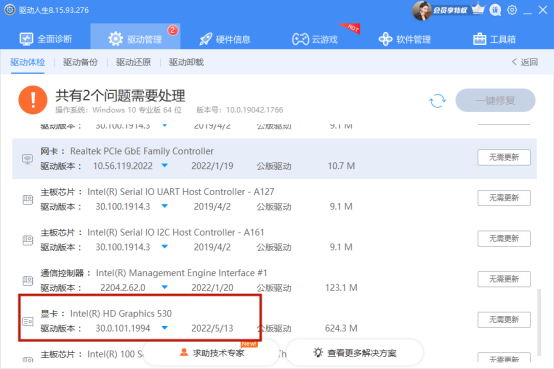
如仍有其他问题,还可点击下方【求助技术专家】进行询问。
方法二:手动卸载重装
1、在【开始】处一旁的搜索栏输入【设备管理器】并点击,进入设备管理器界面。
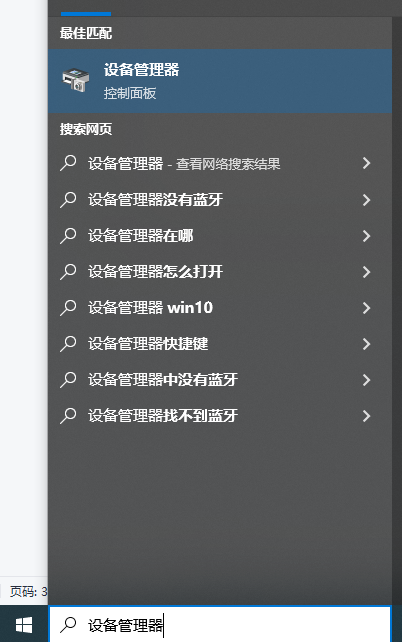
2、找到【显示适配器】一栏,双击点开,会显示当前显卡。
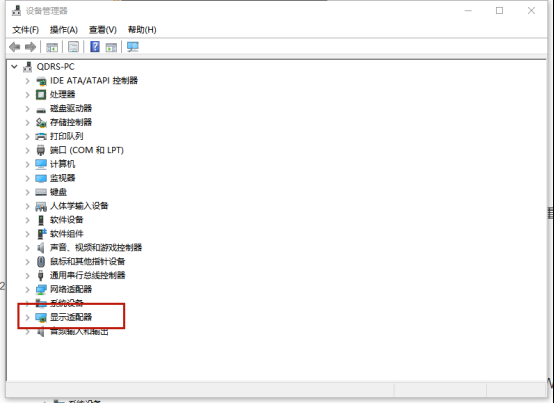
3、对着当前显卡单击右键,选择【卸载设备】,将当前设备驱动程序删除。
4、同样右键,单击【更新驱动程序】,接下来会弹出一个提示框,询问搜索驱动程序的方式,选择自动搜索即可。

等到提示成功更新驱动程序,就顺利完成驱动安装啦!



